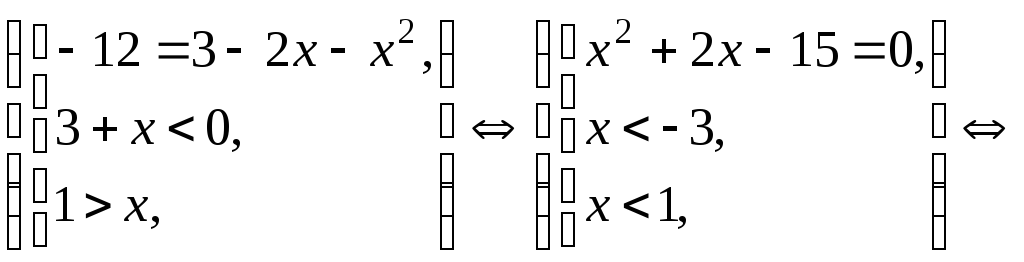Лабораторная работа
Вставка и редактирование формул.
|
Что осваивается и изучается? Вызов формульного редактора Equation Editor Ввод и редактирование математических формул |
Вставка формул.
Вставка формул в редакторе WORD осуществляется с помощью формульного редактора.
Вызов формульного редактора Equation Editor из Word можно осуществить следующей последовательностью действий:
-
поместите курсор в то место, где должна быть вставлена формула;
-
в меню "вставка" выберите команду "обьект";
-
выберите закладку "создание";
-
В окне "тип обьекта" выберите "Microsoft Equation 3.0 (2.0)";
На экране появится панель инструментов и меню Equation Editor. Выбираете нужную палитру символов (верхняя) и палитру шаблонов (нижняя).
Задание 1.
С помощью формульного редактора Equation Editor наберите формулу:
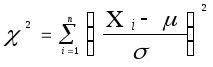
Методические указания по выполнению задания 1.
-
Вызовите формульный редактор;
-
В палитре шаблонов выберите третий слева шаблон с индексами;
-
В открывшемся списке выберите левый в первом ряду;
-
Наберите греческое "Хи" (в палитре символов второе поле справа - греческие символы).
Обратите внимание на различный вид курсоров. Вводимый символ вставляется в позицию, определяемую вертикальной чертой курсора!
-
Подведите курсор в поле верхнего индекса и нажмите 2;
-
Введите "=" после Х;
-
— из палитры шаблонов выберите знак суммы с верхним и нижним индексами, и введите индексы;
-
Выберите из палитры шаблонов объект с верхним индексом (первый в четвёртом ряду);
-
Выберите шаблон со скобками;
-
Выберите шаблон для дроби;
-
— Выберите шаблон с нижним индексом, введите Хи, переведите курсор в следующую позицию (стрелкой -> или шелчком мыши), наберите "-", затем "m"
-
В знаменателе введите ""
-
В месте верхнего индекса наберите 2;
-
Выйдите из редактора формул, щёлкнув левой кнопкой мыши вне поля редактирования.
-
Сохраните формулу в файле.
Задание 2.
Наберите систему линейных уравнений в матричной записи в виде:

Рис.2. Матричная запись системы уравнений.
Методические указания по выполнению задания 2.
-
в новом окне вызовите формульный редактор;
-
из палитры шаблонов выберите круглые скобки;
-
выберите шаблон матрицы размером 4x4;
-
перемещаясь от поля к полю с помощью мыши или клавиши tab, заполните матрицу;
-
выберите круглые скобки, вектор размером 4, заполните его значениями;
-
введите "=";
-
аналогично введите последний вектор;
-
выйдите из редактора формул;
-
сделайте подпись под матрицей;
-
сохраните рисунок в файле.
Задание 3. Наберите систему неравенств
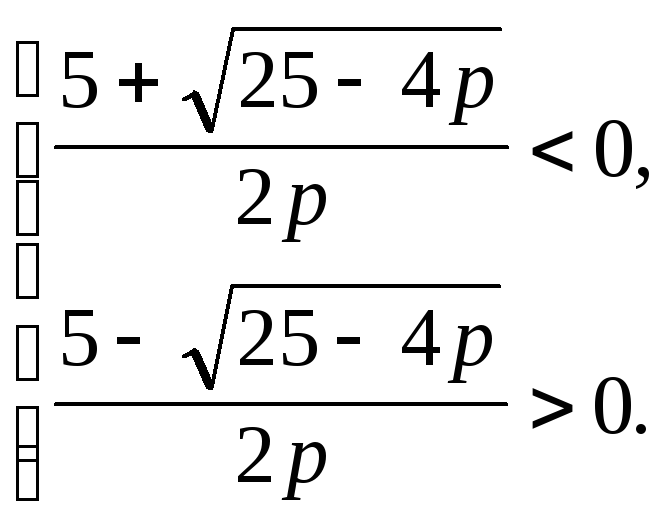
-
Задание 4. Наберите формулу вычисления корней квадратного уравнения
![]()
Задание 5. Наберите формулу вычисления консолидированного платежа
![]()
-
Задание 6. Наберите текст решения уравнения
-